iPhoneやiPadの操作に役立つ便利なテクニックをご紹介。今回は、“シェイク”操作でできる裏ワザをご紹介します。
iPhoneに音楽を入れて、iPod代わりに使っている方も多いことでしょう。「ミュージック」アプリを開いている状態でiPhoneを"シェイク”(iPhoneを振る)すると、再生しているアーティスト/アルバム/プレイリスト内で曲順をシャッフルできるのはご存知ですか? アルバムの曲順やあいうえお順ではなく、ランダムに曲を再生できる便利な機能です。
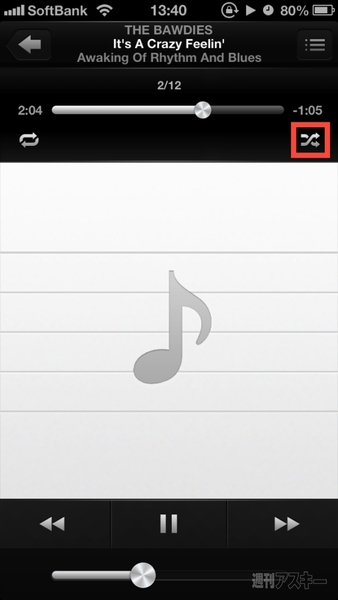 |
|---|
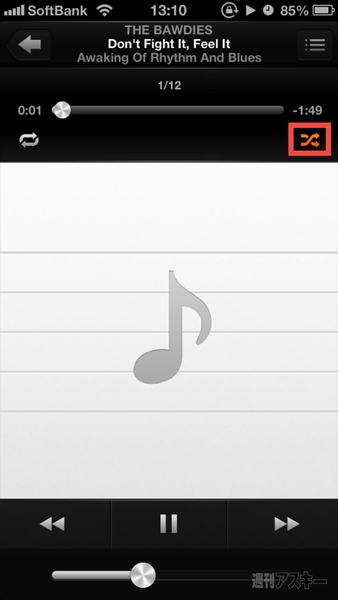 |
|---|
再生中にiPhoneをシェイクすると、「シャッフル」アイコンに色が付きました。
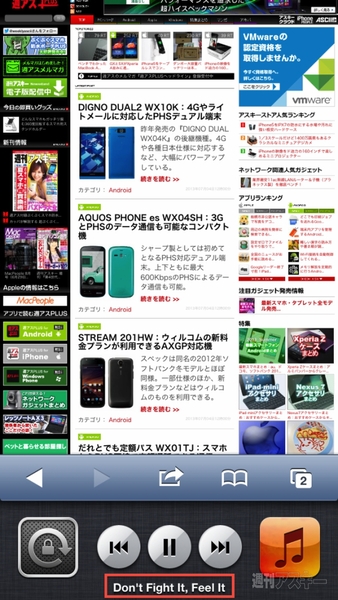 |
|---|
しかしこの曲順のシャッフル機能、音楽をバックグラウンドで再生しながらほかのアプリを操作しているときは使えません。画面で曲送り操作ができないからこそ、この機能が使えると便利なのですが、そこで使いたいのがマルチタスクバーを右にフリックすると現れるコントロール画面ですよね。
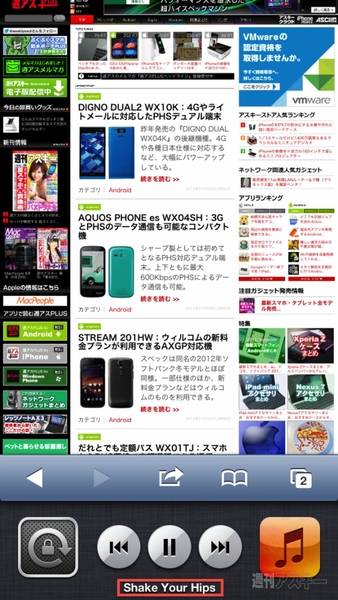 |
|---|
実はこのマルチタスクバーを開いている状態でiPhoneをシェイクすると、シャッフル機能が使えます。ほかのアプリを操作中に曲を切り替えたくなったら、ホームボタンの2度押し→右へフリックして、iPhoneを振ればいいのです。
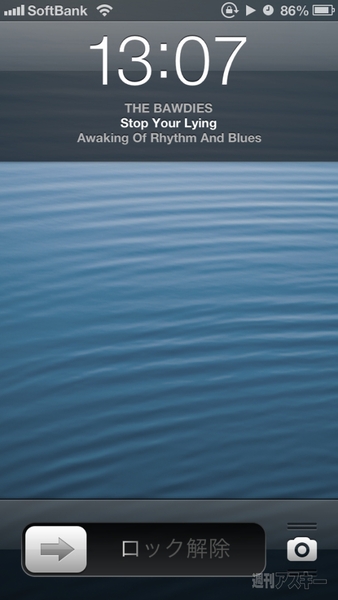 |
|---|
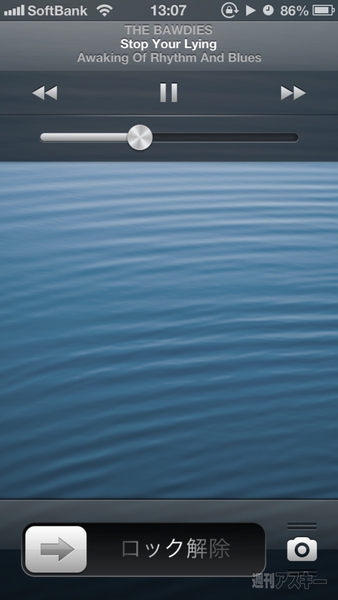 |
また、iPhoneにロックがかかっている状態でもシェイクは機能しませんが、ホームボタンを2度押ししてコントローラーを表示している状態なら、シャッフル機能が使えます。
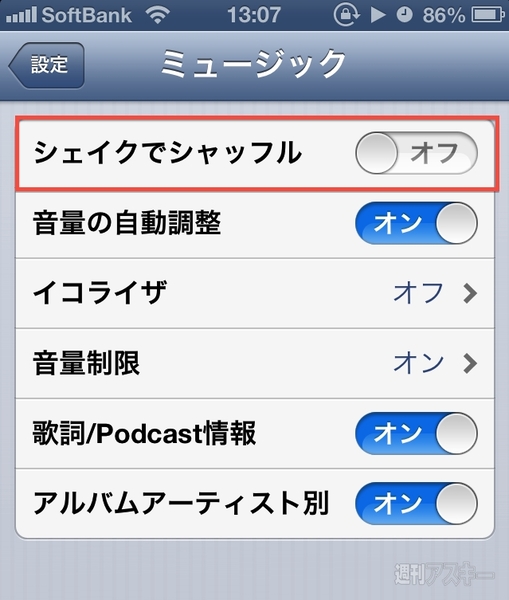 |
|---|
逆にiPhoneを振ってしまってシャッフルしてしまうのが嫌なら、「設定」アプリの「ミュージック」→「シェイクでシャッフル」をオフにすることもできますよ。
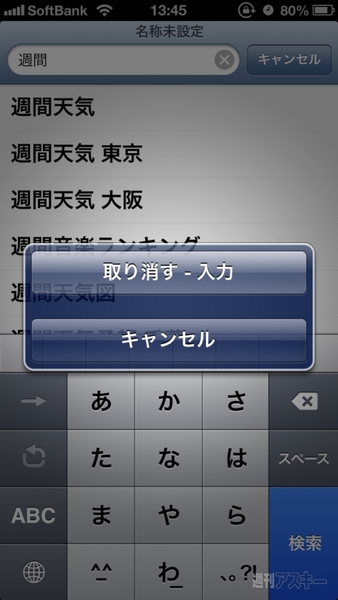 |
|---|
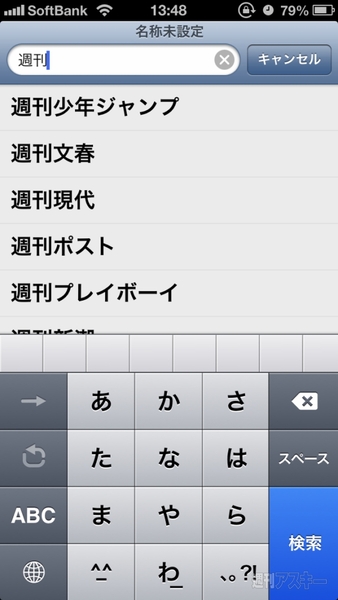 |
もうひとつシャッフルで便利な機能と言えば、文字入力中のテキストの消去や、誤って消したテキストを入力し直せる機能。「メール」や「メモ」アプリで間違えてテキストを入力してしまったとき、iPhoneをシェイクすると「取り消す」というアラートが表示されます。テキストを消去して正しいものを入力しました!
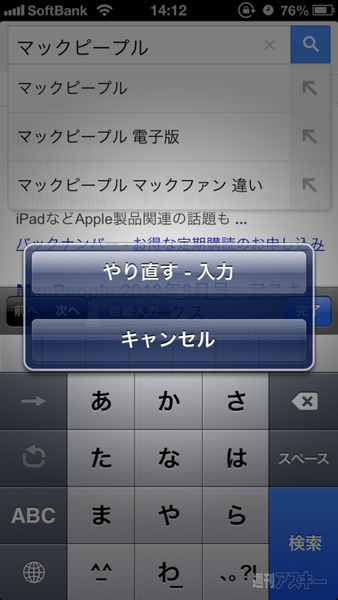 |
|---|
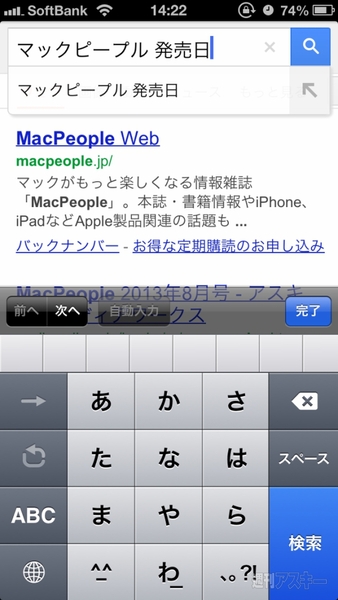 |
反対に、間違えてテキストを消してしまった場合にシェイクすると、「やり直す」で入力し直せます。
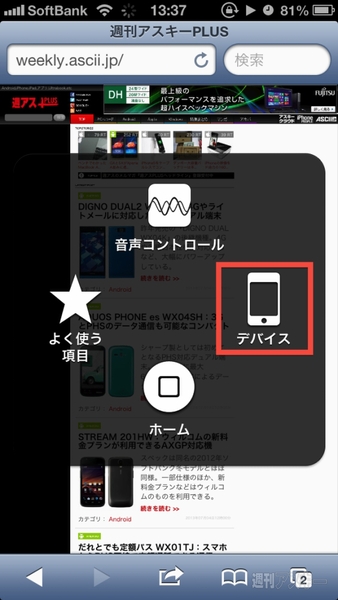 |
|---|
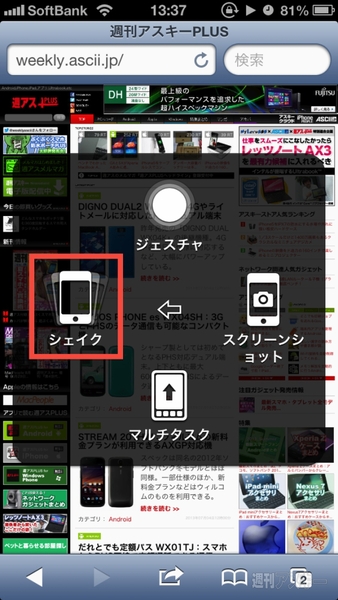 |
最後にひとつ小ネタ。iPhoneを振る動作がどうしてもいやだという方は、「アクセシビリティ」の「Assistive Touch」をオンにすると、「デバイス」→「その他」→「シェイク」で同じように機能を使えます。詳しくはこちらの記事を参考にしてください(iPhoneのホームボタンを使わない方法)。シェイクの場合は、iPhoneを振るよりも手順が多いことが難点ですが……。
■iPhoneやiPadの入力が便利になるその他のテクニック
長押しでできるテクニック6
フリックテクニック4
スワイプで作業をひと手間減らすテクニック4
便利なタップテクニック4
週刊アスキーの最新情報を購読しよう
本記事はアフィリエイトプログラムによる収益を得ている場合があります











